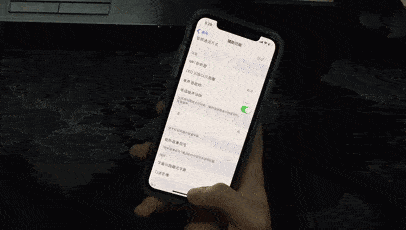iPhone XR 如何管理应用访问权限
1、当我们在 iPhone 上下载了应用之后,如何管理它们的访问权限?不小心点错了不允许拍照应用使用相册怎么办?您可以在 iPhone 设置中进行更改:
2、打开 iPhone 设置,将屏幕下拉,直到您看到手机上已经安装的应用。您可以点击每个应用来查看它们的访问权限。

3、其中“位置”是指,是否允许该应用访问您的地理位置,如果您不希望它访问,直接选择“永不”即可。若选择在“使用期间”,则代表当您开启和使用应用时,允许它访问您的位置。还可以在 iPhone “设置”-“隐私”-“定位服务”中统一管理应用定位权限。

4、“后台应用刷新”是指在后台的应用是否被允许检查更新或是否允许加载新内容,这个功能的好处就是,当您在后台打开应用时,它能够更快地显示最新的内容。但是对于不重要的应用,就没有必要开启了,反而会比较费电。也可以在 iPhone “设置”-“通用”-“后台应用刷新”中进行管理。

5、如果您在相关应用中没有看到所需要使用的选项,可能是这个应用是刚刚下载的,还未打开使用过。可以先打开这个应用使用一段时间之后,再查看它的访问权限,或为它开启照片、麦克风等您所需要使用的设置。
1、一般情况下,长按 iPhone 桌面任意图标,会进入编辑模式,此时点击左上角的 x 就可以删除应用。当我们在“屏幕使用时间”中设置好之后,长按桌面任意图标进入编辑模式,就会发现图标上的 x 都不见了。
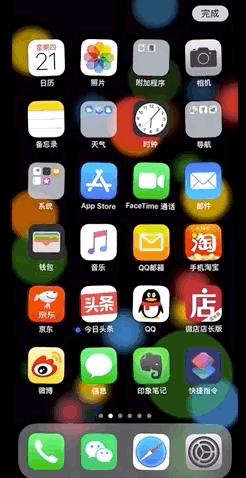
2、若您需要,请按如下步骤设置:
3、打开 iPhone “设置”-“屏幕使用时间”-“内容和隐私访问限制”。
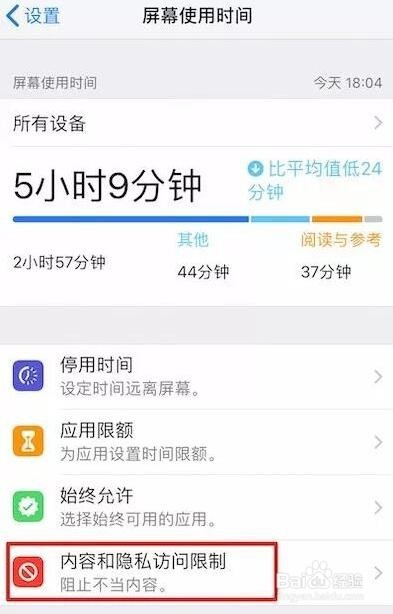
4、将“内容和隐私访问限制”功能开启,然后点击进入 “iTunes Store 与 App Store 购买项目”。
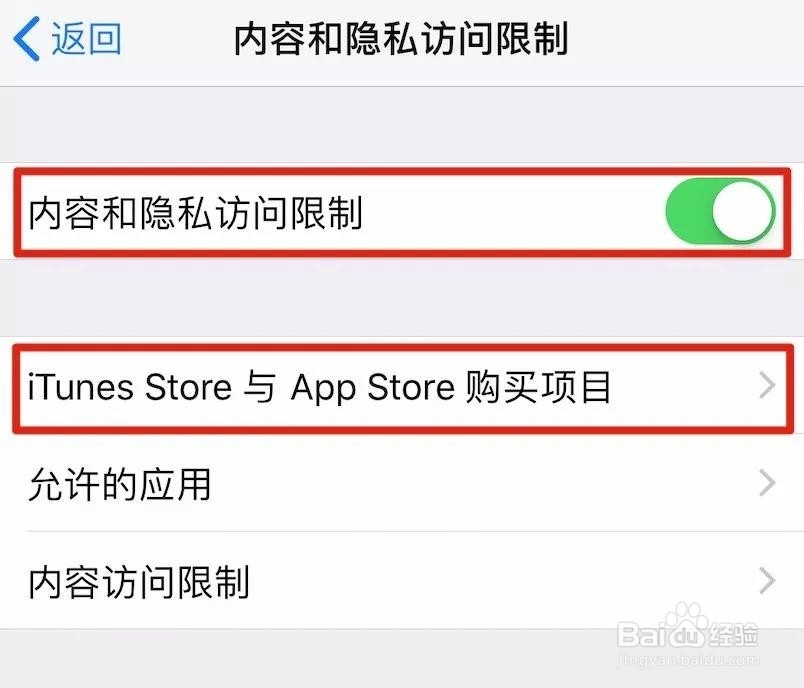
5、点击“删除应用”,选择“不允许”就可以了。此时回到桌面,长按应用图标就可以看到不会出现 x 号。
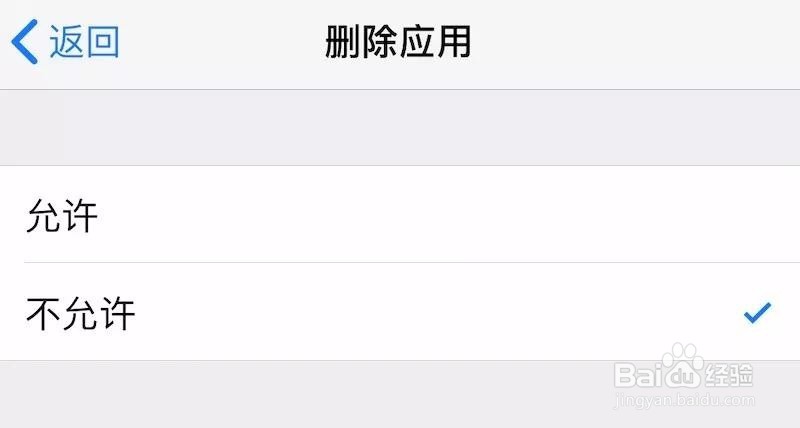
6、如果您不希望他人更改这些设置,可以为“屏幕使用时间功能”设置密码。在设置密码之后,请牢记此密码,若遗忘密码只能通过第三方工具或不保资料刷机来找回或清除密码。